Drawio官方版是一款专业的流程图制作软件,用户们可以通过该软件在线制作自己的流程图,因为软件可以免费分享海量的思维导图模板,因此用户们可以借助这些思维导图轻松的将项目流程,整理到流程图中,让整个项目的流程更加的合理有序。有需要的小伙伴快来下载吧。
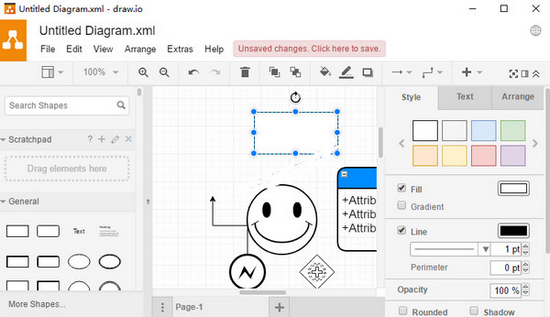
Drawio官方版特色
1.从模版快速启动
比如,今天你要画个泳道流程图,你可以点击模版,更换内容即可:
要不要这么方便?
当然,有些场景往往会从空白模版启动——因为更有想象力。
2.丰富的组件供你挑选使用
在页面左侧点击:More Shaps,可以从众多组件库里挑选。
还是找不到所需的组件怎么办?
你甚至还可以自己导入所需的组件:
3. 文件保存
Draw.io可以让知识兔保存文件到Dropbox,或者点击Command+s保存到本地,存储为XML文件。下次可以直接从XML文件打开哦。
Draw.io可以将数据保存为完全打开的XML格式,以便于导入、导出或嵌入到其他程序中。
Drawio Desktop支持导入Gliffy、VSSX、VSDX和Lucidchart的绘图文件。
可以将图形导出为文件或格式,例如PNG、JPEG、SVG、PDF、VSDX、HTML、XML和URL。
多种包含形式:插图、SVG、HTML、IFrame、Google Docs、Google Slides、Google Sheets、微软 Office等。
Drawio官方版功能
多软件集成
集成了如下平台,可以将信息存储大任意地方。
Jira
Confluence
Dropbox
Github
易用美观
拖拽
导入自己的图标库
自动布局
丰富模板
支持数学符号
有中文界面
导出多种格式,包括Visio
有JupyterLab插件,方便科学画图
在Linux下可以使用命令行界面来导出,默认与源文件同名
drawio -x -f svg lstm.drawio
赢利模式
draw.io免费使用,又开源,有没坑呢。目前没有,因其主要是其收入来源为与Atlassian的商业合同。普通用户使用等于是有助于其扩大受众。
默认保存的格式
draw.io默认保存的XML格式,2016年由 raw XML 格式改成 XML compressed。raw XML格式可以方便地查看元素间的关系,但其压缩文件会增大网络环境下保存成功率。
Drawio官方版安装说明
因为是免安装的,所以双击运行启动有一丢丢的慢
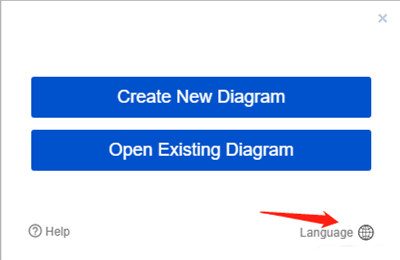
进去后先选择语言里的倒数第二个--简体中文,关闭软件,重启下
然后点创建新图表 , 选择需要的模板,点击创建
进软件后就可以想怎么画,怎么画了
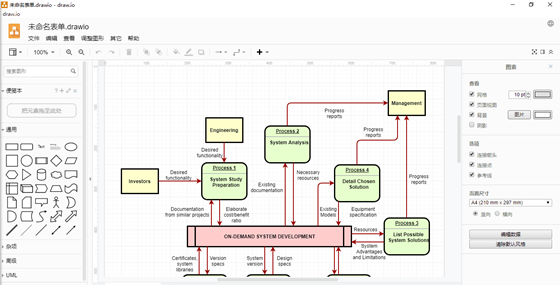
最后可以保存变成项目以后可以继续画,或者导出为其他格式(例如图片)
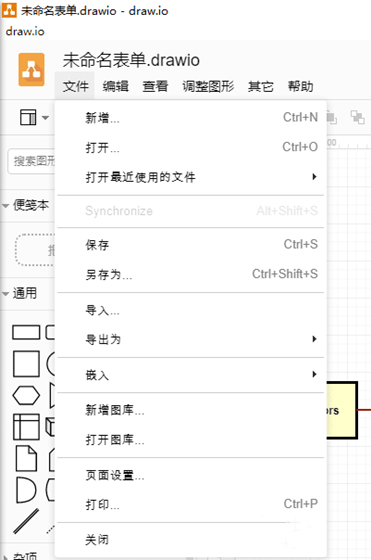
Drawio官方版使用流程
1、开始draw.io
无论您选择哪种存储选项,在启动draw.io时,总是会出现一个屏幕,询问您是要创建新文件还是打开新文件。
如果选择创建新图,则将看到另一个菜单。在图名称中输入文件名,然后单击创建以打开主draw.io界面。
或者,如果您选择打开现有图,则将转到与所选存储选项关联的文件选择器,从中可以从可用图文件中进行选择。下面的文件选择器用于“浏览器存储”选项。
选择一个文件将打开主draw.io界面,并加载选定的图并准备使用。
2、创建一个新文件
选择文件->新建将显示以下内容:
在这里,知识兔可以输入新文件的名称,并为其选择模板。默认模板Basic生成一个新的空白文档。可以从右上角的下拉菜单中选择其他模板,或者可以通过单击右下角的“ 从模板URL”进行选择(如果可以从网页中选择)。选择此后一个选项,便可以输入网页的URL。
输入无效的URL将产生错误消息。
返回到下拉模板菜单,让知识兔以软件设计为例。每个模板类别名称后面的数字告诉知识兔该类别中有多少个模板可用。在软件设计方面,知识兔有12种可供选择。
如果可以单击这些模板图标之一,然后单击“创建”,然后询问知识兔是否要在现有窗口或新窗口中打开此新文件。
做出选择后,新文件将填充一个虚拟图,其中包含与该模板关联的许多常用元素,以便为您分享一个起点。
3、打开现有文件
选择文件->从中打开将弹出以下子菜单:您可以从五个存储选项中的任何一个中选择打开文件,或者,如果某个文件可从网页上获取,则可以通过该网页的URL打开它。
请注意,如果您从任何远程存储选项(Google云端硬盘,Dropbox或OnDrive)打开,则可能需要在未登录的情况下分享身份验证。每个存储选项的单独部分均分享了有关此操作的详细信息。
完成任何身份验证后,将显示与存储选项关联的文件选择器。对于此示例,知识兔将从Dropbox开始,然后从浏览器中的本地存储打开文件。
在这里,知识兔可以看到浏览器中当前仅存储一个文件。单击此文件将导致该文件在新选项卡中打开。
因为知识兔已经从本地浏览器存储中打开了文件,所以“浏览器”是该文件的选定存储选项。如果知识兔使用File-> Save保存文件,它将被保存在浏览器中,并覆盖以前的版本。要将其保存在Dropbox或任何其他存储选项中,请使用文件->另存为,然后更改为所需的存储选项。
下载仅供下载体验和测试学习,不得商用和正当使用。
下载体验
